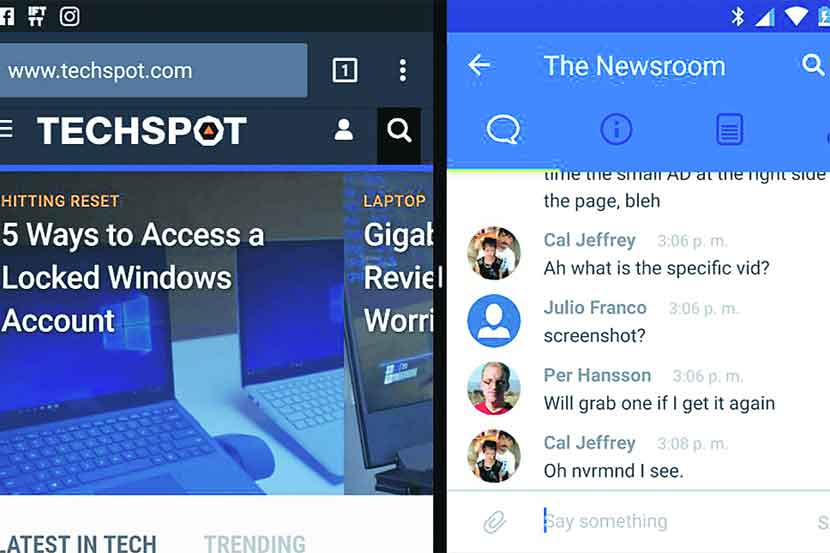आज जगभरात अब्जावधी अँड्रॉइड स्मार्टफोनधारक आहेत. सर्वाधिक वापरकर्ते संख्या असण्यामागे वापरातील सुलभता आणि किमतीने कमी ही प्रमुख कारणे आहेत. तांत्रिकदृष्टय़ा विचार केल्यास सर्व प्रकारच्या हार्डवेअरवर ही ऑपरेटिंग प्रणाली उपयुक्त ठरू शकते. याचमुळे आज डेस्कटॉप, लॅपटॉप आणि मोबाइल या तिन्ही उपकरणांचा एकत्रित विचार केल्यास अँड्रॉइड ऑपरेटिंग प्रणालीने विंडोज या प्रणालीलाही मागे टाकले आहे. बहुतांश लोकांकडे अँड्रॉइड स्मार्टफोन आहे. मात्र त्याचा पुरेपूर वापर आपण करतच नाही. या ऑपरेटिंग प्रणालीत काही गोष्टी दडल्या आहेत ज्याचा वापर करून तुम्ही तुमचा फोन अधिक स्मार्टपणे वापरू शकता. ऑपरेटिंग प्रणालीमधील काही गुपितं जाणून घेऊयात.
हजारपेक्षा जास्त प्रीमियम लेखांचा आस्वाद घ्या ई-पेपर अर्काइव्हचा पूर्ण अॅक्सेस कार्यक्रमांमध्ये निवडक सदस्यांना सहभागी होण्याची संधी ई-पेपर डाउनलोड करण्याची सुविधा
मल्टी-विंडो सपोर्ट
स्पिलट स्क्रीन किंवा मल्टीविंडो व्ह्य़ूू ही अँड्रॉइडमध्ये नव्याने दाखल झालेली सुविधा आहे. ही सुविधा अँड्रॉइडच्या ७.० या आवृत्तीमध्ये उपलब्ध करून देण्यात आली आहे. सुरुवातीला हा पर्याय केवळ फॅबलेट्सवर उपलब्ध होता; पण आता तो स्मार्टफोनसाठीही उपलब्ध करून देण्यात आला आहे. अनेकदा आपल्याला एकाच वेळी दोन अॅप सुरू करून काम करण्याची वेळ येते; पण सध्याच्या फोनमध्ये तसे करणे शक्य होत नाही. ही सुविधा या नवीन आवृत्तीमध्ये उपलब्ध करून देण्यात आली आहे. ज्याप्रमाणे आपण संगणकावर एकाच वेळी दोन किंवा त्यापेक्षा जास्त स्क्रीन खुल्या करून काम करू शकतो. तसाच हा पर्याय आहे. हा पर्याय वापरण्यासाठी तुम्ही अॅप सुरू केल्यावर चौकोनी चिन्ह असलेली सॉफ्ट की काही काळ दाबून ठेवा. ते केल्यावर तुमच्या त्या अॅपची स्क्रीन अर्धी होईल. उर्वरित अध्र्या भागात तुम्हाला तुम्ही त्याच्या आधी वापरलेले अॅप्स दिसतील. यापैकी तुम्हाला जे पाहिजे ते अॅप निवडा. मग उर्वरित अध्र्या स्क्रीनवर ते अॅप सुरू होईल; पण ही सुविधा वापरण्यासाठी अॅपमध्येही तशा प्रकारचे कोडिंग असणे आवश्यक असते. जर ते नसेल तर तुम्ही या पर्यायाचा वापर करू शकत नाही. विशेषत: सुरक्षा असलेले म्हणजे पेमेंट वॉलेट्स किंवा बँकेच्या अॅप्समध्ये ही सुविधा नसते.
स्क्रीन पिनिंग
अँड्रॉइड लॉलिपॉन ५.० या आवृत्तीपासून स्क्रीन पिनिंगचा पर्याय देण्यात आला आहे; पण याची फारशी माहिती नसल्यामुळे या सुविधेचा वापर अवघे दोन टक्के वापरकर्तेच करतात. लहान मुलं आपला मोबाइल हातात घेतात तेव्हा अनेकदा त्यांच्याकडून आपल्याला पाहिजे त्या गोष्टी डिलिट होतात. हा अनुभव प्रत्येकाला आलाच असेल. अशा वेळी या सुविधेचा उपयोग तुम्ही करू शकता. यामध्ये तुमच्या मुलाला एखादे अॅप वापरायला द्यायचे असेल तर ते अॅप सुरू करून तुम्ही या सुविधेचा वापर केल्यावर मुलं इतर कोणतेही अॅप वापरू शकत नाही. ही सुविधा वापरण्यासाठी तुम्ही फोन सेटिंग्जमध्ये सिक्युरिटीमध्ये जा, तेथे तुम्हाला ‘फीचर ऑप्श्नली रिक्वायरिंग अ कोड टू अनपिन’ हा पर्याय एनेबल करा. तेथे तुम्हाला ज्या अॅपना पिनिंग करायचे आहे ते अॅप निवडा आणि पिनिंग करा. हे केल्यावर त्या अॅपचे पिनिंग होते. म्हणजे तुम्ही पिनिंग केलेले अॅप सुरू केल्यावर स्क्रीनवर ते एकमेव अॅपच काम करू शकेल. ते बंद करून इतर अॅप वापरण्यासाठी तुम्हाला पिन वापरावा लागेल. ही प्रक्रिया आपण अॅप सुरू करण्यासाठी जेव्हा अॅपलॉकचा वापर करतो त्याच्या बरोबर उलट आहे.
गेस्ट मोड
सुरक्षेचा उपाय म्हणून या पर्यायाचा तुम्ही नेहमी वापर करू शकता. तुम्ही तुमच्या फोनमध्ये संगणकाप्रमाणे दोन भाग करू शकता. एक तुमच्या फाइल्स आणि अॅपचा, तर दुसरा पाहुण्यांचा. म्हणजे ज्या वेळेस दुसरा कोणी तुमचा फोन वापरण्यास घेतो तेव्हा तुम्ही तो गेस्ट मोडवर टाकून त्याच्या हाती देऊ शकता, जेणेकरून तुमचा तपशील किंवा अॅप ती व्यक्ती वापरू शकत नाही. गेस्ट मोड हा तुमच्या खात्यांशी जोडलेला नसतो, यामुळे तो अधिक सुरक्षित असल्याचे समजले जाते. या सुविधेचा वापर करण्यासाठी तुम्ही सेटिंग्जमध्ये जाऊन क्रिएट गेस्ट अकाऊंट हा पर्याय निवडा. यामध्ये तुम्ही पाहुण्या वापरकर्त्यांसाठी वेगळी प्रोफाइल तयार करू शकता. ही प्रोफाइल तयार करताना त्याला वेगळे अॅप्स आणि वेगळी सेटिंग्ज ठेवू शकता. अशा प्रकारे तुम्ही वेगवेगळ्या प्रोफाइल तयार करू शकता. या नवीन प्रोफाइलला अॅडमिनिस्ट्रेटर हक्क नसतील. यामुळे तुमच्या फोनच्या मूळ सेटिंग्जमध्ये कोणताही बदल होऊ शकणार नाही. यामुळे सुरक्षेच्या दृष्टीने हा पर्याय खूप उपयुक्त ठरतो. मात्र याचा वापर फारसा केला जात नाही.
त्रासदायक नोटिफिकेशनपासून सुटका
सध्या बाजारात उपलब्ध असलेल्या मोबाइल ऑपरेटिंग प्रणालीमध्ये अँड्रॉइड ऑपरेटिंग प्रणाली ही नोटिफिकेशनच्या आगळ्या सुविधांसाठी ओळखली जाते. यातच गुगलने नव्या आवृत्तीमध्ये आणखी बदल केले आहे. यामुळे नोटिफिकेशन पाहणे, त्यावर प्रतिक्रिया देणे तसेच त्या डिलिट करणे नोटिफिकेशन बारमध्येच शक्य होते; पण अनेकदा एकाच वेळी भरपूर नोटिफिकेशन येतात आणि यात आपण महत्त्वाच्या नोटिफिकेशनकडे दुर्लक्ष करतो. यामुळे तुम्ही ज्या वेळेस तुम्हाला अनावश्यक वाटणारी नोटिफिकेशन येईल तेव्हा त्यावर बराच वेळ टच करून ठेवा. मग तुम्हाला अॅपच्या माहितीचा आयकॉन समोर येईल. त्यावर क्लिक केल्यास तुम्ही त्या अॅपच्या सेटिंग्जमध्ये जाल. तेथे तुम्ही त्या अॅपचे नोटिफिकेशन बंद करू शकता. याशिवाय आणखी एक पर्याय आहे तो म्हणजे सेटिंग्जमध्ये नोटिफिकेशनमध्ये जाऊन तुम्ही मॅनेज नोटिफिकेशन हा पर्याय निवडा. तेथे तुम्ही तुम्हाला पाहिजे त्या अॅप्सचेच नोटिफिकेशन येईल अशी सुविधा करू शकता. यामुळे तुम्ही कधी तरी वापरत असणाऱ्या अॅप्सचे नोटिफिकेशन येऊन तुम्हाला होणाऱ्या नाहक त्रासापासून तुम्ही सुटका मिळवू शकता.
फोटो आणि व्हिडीओजचा बॅकअप
गुगलचे फोटोसाठी अमर्यादित साठवणूक क्षमता देऊ केली आहे. यामुळे तुम्ही तुमचे फोटो गुगल फोटोवर सेव्ह करू शकता. सध्या कॅमेराचे मेगापिक्सल वाढले आहेत. त्यामुळे फोटोचा आकारही वाढू लागला आहे. परिणामी साठवणूक क्षमता पुरेशी पडेनासी झाली आहे. अशा वेळी अनेकांना क्लाऊड साठवणुकीवर अवलंबून राहावे लागते. अनेकांनी सध्या पैसे देऊन क्लाऊड साठवणूक क्षमता विकत घेण्यास सुरुवात केली आहे; पण यापेक्षा तुम्ही फोनमध्ये उपलब्ध असलेल्या गुगल फोटो या अॅपचा वापर करू शकता. हे अॅप तुम्ही डेस्कटॉपवरही वापरू शकता. यामुळे तुम्ही बॅकअपमध्ये ठेवलेले फोटो कोणत्याही फाइल ट्रान्सफरशिवाय मोबाइल आणि संगणक या दोन्हीवर वापरू शकता.
– नीरज पंडित @nirajcpandit
Niraj.pandit@expressindia.com
मल्टी-विंडो सपोर्ट
स्पिलट स्क्रीन किंवा मल्टीविंडो व्ह्य़ूू ही अँड्रॉइडमध्ये नव्याने दाखल झालेली सुविधा आहे. ही सुविधा अँड्रॉइडच्या ७.० या आवृत्तीमध्ये उपलब्ध करून देण्यात आली आहे. सुरुवातीला हा पर्याय केवळ फॅबलेट्सवर उपलब्ध होता; पण आता तो स्मार्टफोनसाठीही उपलब्ध करून देण्यात आला आहे. अनेकदा आपल्याला एकाच वेळी दोन अॅप सुरू करून काम करण्याची वेळ येते; पण सध्याच्या फोनमध्ये तसे करणे शक्य होत नाही. ही सुविधा या नवीन आवृत्तीमध्ये उपलब्ध करून देण्यात आली आहे. ज्याप्रमाणे आपण संगणकावर एकाच वेळी दोन किंवा त्यापेक्षा जास्त स्क्रीन खुल्या करून काम करू शकतो. तसाच हा पर्याय आहे. हा पर्याय वापरण्यासाठी तुम्ही अॅप सुरू केल्यावर चौकोनी चिन्ह असलेली सॉफ्ट की काही काळ दाबून ठेवा. ते केल्यावर तुमच्या त्या अॅपची स्क्रीन अर्धी होईल. उर्वरित अध्र्या भागात तुम्हाला तुम्ही त्याच्या आधी वापरलेले अॅप्स दिसतील. यापैकी तुम्हाला जे पाहिजे ते अॅप निवडा. मग उर्वरित अध्र्या स्क्रीनवर ते अॅप सुरू होईल; पण ही सुविधा वापरण्यासाठी अॅपमध्येही तशा प्रकारचे कोडिंग असणे आवश्यक असते. जर ते नसेल तर तुम्ही या पर्यायाचा वापर करू शकत नाही. विशेषत: सुरक्षा असलेले म्हणजे पेमेंट वॉलेट्स किंवा बँकेच्या अॅप्समध्ये ही सुविधा नसते.
स्क्रीन पिनिंग
अँड्रॉइड लॉलिपॉन ५.० या आवृत्तीपासून स्क्रीन पिनिंगचा पर्याय देण्यात आला आहे; पण याची फारशी माहिती नसल्यामुळे या सुविधेचा वापर अवघे दोन टक्के वापरकर्तेच करतात. लहान मुलं आपला मोबाइल हातात घेतात तेव्हा अनेकदा त्यांच्याकडून आपल्याला पाहिजे त्या गोष्टी डिलिट होतात. हा अनुभव प्रत्येकाला आलाच असेल. अशा वेळी या सुविधेचा उपयोग तुम्ही करू शकता. यामध्ये तुमच्या मुलाला एखादे अॅप वापरायला द्यायचे असेल तर ते अॅप सुरू करून तुम्ही या सुविधेचा वापर केल्यावर मुलं इतर कोणतेही अॅप वापरू शकत नाही. ही सुविधा वापरण्यासाठी तुम्ही फोन सेटिंग्जमध्ये सिक्युरिटीमध्ये जा, तेथे तुम्हाला ‘फीचर ऑप्श्नली रिक्वायरिंग अ कोड टू अनपिन’ हा पर्याय एनेबल करा. तेथे तुम्हाला ज्या अॅपना पिनिंग करायचे आहे ते अॅप निवडा आणि पिनिंग करा. हे केल्यावर त्या अॅपचे पिनिंग होते. म्हणजे तुम्ही पिनिंग केलेले अॅप सुरू केल्यावर स्क्रीनवर ते एकमेव अॅपच काम करू शकेल. ते बंद करून इतर अॅप वापरण्यासाठी तुम्हाला पिन वापरावा लागेल. ही प्रक्रिया आपण अॅप सुरू करण्यासाठी जेव्हा अॅपलॉकचा वापर करतो त्याच्या बरोबर उलट आहे.
गेस्ट मोड
सुरक्षेचा उपाय म्हणून या पर्यायाचा तुम्ही नेहमी वापर करू शकता. तुम्ही तुमच्या फोनमध्ये संगणकाप्रमाणे दोन भाग करू शकता. एक तुमच्या फाइल्स आणि अॅपचा, तर दुसरा पाहुण्यांचा. म्हणजे ज्या वेळेस दुसरा कोणी तुमचा फोन वापरण्यास घेतो तेव्हा तुम्ही तो गेस्ट मोडवर टाकून त्याच्या हाती देऊ शकता, जेणेकरून तुमचा तपशील किंवा अॅप ती व्यक्ती वापरू शकत नाही. गेस्ट मोड हा तुमच्या खात्यांशी जोडलेला नसतो, यामुळे तो अधिक सुरक्षित असल्याचे समजले जाते. या सुविधेचा वापर करण्यासाठी तुम्ही सेटिंग्जमध्ये जाऊन क्रिएट गेस्ट अकाऊंट हा पर्याय निवडा. यामध्ये तुम्ही पाहुण्या वापरकर्त्यांसाठी वेगळी प्रोफाइल तयार करू शकता. ही प्रोफाइल तयार करताना त्याला वेगळे अॅप्स आणि वेगळी सेटिंग्ज ठेवू शकता. अशा प्रकारे तुम्ही वेगवेगळ्या प्रोफाइल तयार करू शकता. या नवीन प्रोफाइलला अॅडमिनिस्ट्रेटर हक्क नसतील. यामुळे तुमच्या फोनच्या मूळ सेटिंग्जमध्ये कोणताही बदल होऊ शकणार नाही. यामुळे सुरक्षेच्या दृष्टीने हा पर्याय खूप उपयुक्त ठरतो. मात्र याचा वापर फारसा केला जात नाही.
त्रासदायक नोटिफिकेशनपासून सुटका
सध्या बाजारात उपलब्ध असलेल्या मोबाइल ऑपरेटिंग प्रणालीमध्ये अँड्रॉइड ऑपरेटिंग प्रणाली ही नोटिफिकेशनच्या आगळ्या सुविधांसाठी ओळखली जाते. यातच गुगलने नव्या आवृत्तीमध्ये आणखी बदल केले आहे. यामुळे नोटिफिकेशन पाहणे, त्यावर प्रतिक्रिया देणे तसेच त्या डिलिट करणे नोटिफिकेशन बारमध्येच शक्य होते; पण अनेकदा एकाच वेळी भरपूर नोटिफिकेशन येतात आणि यात आपण महत्त्वाच्या नोटिफिकेशनकडे दुर्लक्ष करतो. यामुळे तुम्ही ज्या वेळेस तुम्हाला अनावश्यक वाटणारी नोटिफिकेशन येईल तेव्हा त्यावर बराच वेळ टच करून ठेवा. मग तुम्हाला अॅपच्या माहितीचा आयकॉन समोर येईल. त्यावर क्लिक केल्यास तुम्ही त्या अॅपच्या सेटिंग्जमध्ये जाल. तेथे तुम्ही त्या अॅपचे नोटिफिकेशन बंद करू शकता. याशिवाय आणखी एक पर्याय आहे तो म्हणजे सेटिंग्जमध्ये नोटिफिकेशनमध्ये जाऊन तुम्ही मॅनेज नोटिफिकेशन हा पर्याय निवडा. तेथे तुम्ही तुम्हाला पाहिजे त्या अॅप्सचेच नोटिफिकेशन येईल अशी सुविधा करू शकता. यामुळे तुम्ही कधी तरी वापरत असणाऱ्या अॅप्सचे नोटिफिकेशन येऊन तुम्हाला होणाऱ्या नाहक त्रासापासून तुम्ही सुटका मिळवू शकता.
फोटो आणि व्हिडीओजचा बॅकअप
गुगलचे फोटोसाठी अमर्यादित साठवणूक क्षमता देऊ केली आहे. यामुळे तुम्ही तुमचे फोटो गुगल फोटोवर सेव्ह करू शकता. सध्या कॅमेराचे मेगापिक्सल वाढले आहेत. त्यामुळे फोटोचा आकारही वाढू लागला आहे. परिणामी साठवणूक क्षमता पुरेशी पडेनासी झाली आहे. अशा वेळी अनेकांना क्लाऊड साठवणुकीवर अवलंबून राहावे लागते. अनेकांनी सध्या पैसे देऊन क्लाऊड साठवणूक क्षमता विकत घेण्यास सुरुवात केली आहे; पण यापेक्षा तुम्ही फोनमध्ये उपलब्ध असलेल्या गुगल फोटो या अॅपचा वापर करू शकता. हे अॅप तुम्ही डेस्कटॉपवरही वापरू शकता. यामुळे तुम्ही बॅकअपमध्ये ठेवलेले फोटो कोणत्याही फाइल ट्रान्सफरशिवाय मोबाइल आणि संगणक या दोन्हीवर वापरू शकता.
– नीरज पंडित @nirajcpandit
Niraj.pandit@expressindia.com